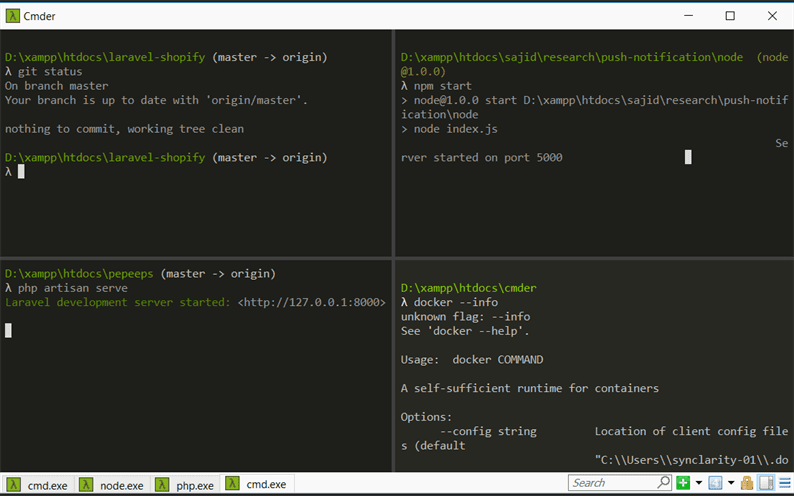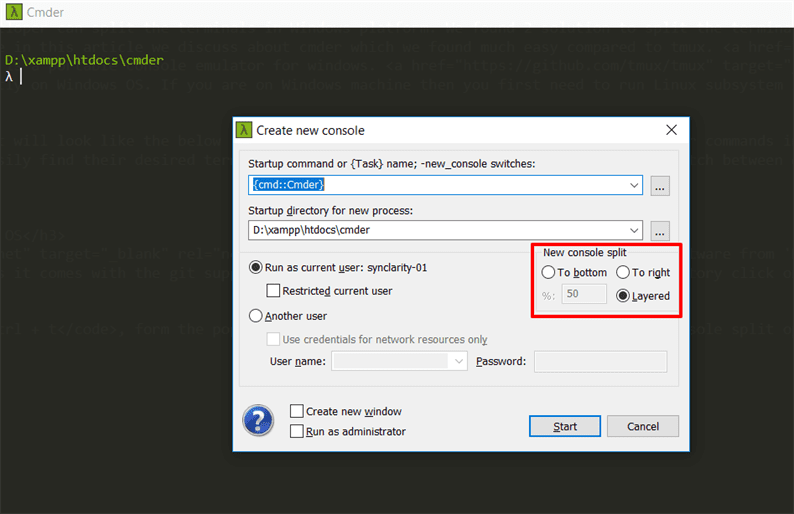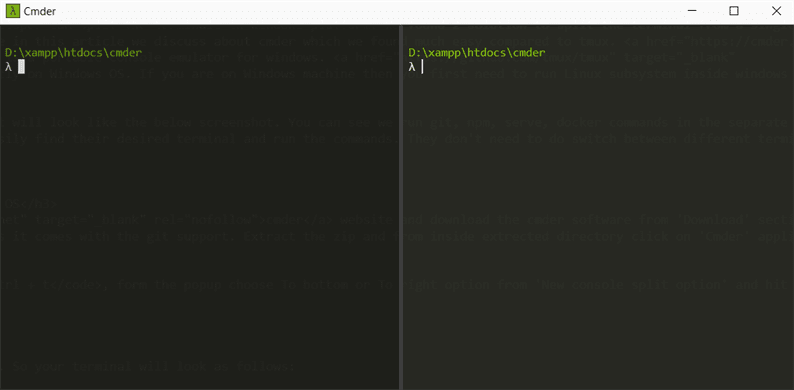Comment diviser le terminal sur le système d’exploitation Windows
Si vous êtes développeur, vous pouvez travailler sur plusieurs projets à la fois. Dans le récent processus de développement Web, nous avons largement utilisé les terminaux. Et pour chaque projet, vous pourriez avoir besoin d’un terminal séparé. En tant que bon développeur, cela ne semble pas un bon flux de travail d’utiliser plusieurs terminaux. Parfois, il devient déroutant de trouver le bon terminal parmi d’autres pour le répertoire de travail. La meilleure solution pour cela est de séparer le terminal d’un seul écran. Ce faisant, vous pouvez facilement choisir le bon terminal.
Dans ce tutoriel, nous verrons comment un développeur peut diviser les terminaux sur la plate-forme Windows. Nous avons trouvé 2 solutions pour séparer le terminal d’un seul écran sous Windows OS – Cmder et tmux. Parmi ceux-ci dans cet article, nous discutons de Cmder que nous avons trouvé beaucoup plus facile par rapport à tmux.
Cmder est un émulateur de console portable pour Windows. tmux ne peut pas s’exécuter directement sur le système d’exploitation Windows. Si vous êtes sur une machine Windows, vous devez d’abord exécuter le sous-système Linux dans Windows, puis vous pouvez utiliser tmux dessus.
Lorsque nous divisons le terminal à l’aide de Cmder, il ressemblera à la capture d’écran ci-dessous. Vous pouvez voir que nous exécutons les commandes git, npm, serve, docker dans des répertoires séparés. Cependant, un développeur peut facilement trouver le terminal souhaité et exécuter les commandes. Ils n’ont pas besoin de basculer entre les différentes fenêtres de terminal.
Comment diviser le terminal sur le système d’exploitation Windows
Rendez-vous sur le site Web de Cmder et téléchargez le logiciel Cmder dans la section « Télécharger ». Nous vous recommandons de télécharger la version complète car elle est fournie avec le support git. Extrayez le zip et à l’intérieur du répertoire extrait, cliquez sur l’application ‘Cmder’. Il ouvrira un terminal Cmder.
Maintenant, pour diviser le terminal, appuyez sur Ctrl + t, dans la fenêtre contextuelle, choisissez l’option Vers le bas ou Vers la droite dans "Nouvelle option de division de la console" et appuyez sur le bouton Démarrer.
Disons que vous choisissez l’option À droite. Votre terminal ressemblera donc à ceci :
De la même manière, vous pouvez jouer en sélectionnant l’option Vers le bas et en ajustant la position ‘%’.
Commandes de style UNIX utilisant Cmder
En plus de diviser les terminaux, Cmder prend également en charge certaines commandes de style UNIX. Peu d’entre eux sont :
ls: Liste des fichiers et dossiers du répertoire courant.
ls -a: Pour afficher les fichiers cachés.
touch filename: créer un fichier.
rm filename: supprimer un fichier.
mv filename new_file_location: déplacer le fichier vers un nouvel emplacement.
mv filename newfilename: Renommer un fichier.
mkdir directoryname: crée un répertoire.
rmdir directoryname: supprime un répertoire.
mv directoryname newdirectoryname: Renommer un répertoire.
Articles Liés
- Comment télécharger une vidéo de YouTube sur le système d’exploitation Windows
- Extension FTP/SFTP pour le code Visual Studio